【2025最新】平板忘記密碼怎麼辦?完整教學,適用iOS和 Android!
Barbara Wagner/ 2024-11-25 / 解鎖 iPhone
平板電腦不僅可以用來工作、娛樂,還能隨時攜帶在身邊,因此平板越來越受到大家的喜愛。然而,忘記密碼導致無法解鎖讓許多用戶頭疼不已。平板忘記密碼怎麼辦?本文將為你詳細介紹平板忘記密碼時的多種解鎖方案,包括iPad 密碼忘記最佳解鎖工具 、安卓平板密碼解鎖,你可以根據需要自行選擇。
免費下載試用專業解鎖工具,快速解除已停用、螢幕破裂或忘記密碼的手機/平板,無需密碼 Apple ID 驗證,簡單操作,功能多樣!
一、平板忘記密碼怎麼辦?四種平板解鎖方案(安卓& iOS 均適用)
平板忘記密碼後,你可以嘗試以下解鎖方案,為了更快選擇適合的方法,我們在下表詳細對比了各種解鎖方案優缺點,方便參考:
各解鎖方案方案優缺點對比
| 方案 | 優點 | 缺點 |
|---|---|---|
| 使用Tenorshare 4uKey解鎖工具 | 1.支援各類裝置,安全高效,軟體自動運行解鎖,操作十分簡單,無需任何密碼即可解決平板密碼忘記問題; 2.iOS 平板解鎖:(點擊下載) 安卓平板解鎖:(點擊下載) |
需要連接電腦 |
| 使用忘記密碼功能 | 簡單易操作,無需額外工具 | 1.iOS 平板需要Apple ID 密碼,僅用於iOS15.2及以上; 2.安卓平板的需要Google 帳戶密碼,僅用於Android4.4及以下 |
| 使用「尋找我的」功能 | 可無需電腦遠端操作平板解鎖 | 1.iOS 平板需要Apple ID 密碼且已啟用尋找功能; 2.安卓平板的需要Google 帳戶密碼且已啟用尋找功能,僅用於Android 5.0及以上 |
| 進行硬體回復 | 無需密碼即可操作 | 1.iOS 平板需結合iTunes 操作,解鎖後可能會卡在啟用鎖; 2.安卓平板解鎖後可能會卡在Google 鎖畫面; 3.操作複雜,有出錯風險,成功率低 |
方法1:使用專業平板解鎖工具(無需任何密碼驗證,超高成功率)
![]()
![]()
![]()
平板忘記密碼怎麼辦?Tenorshare 4ukey 系列專業解鎖工具可以快速幫到你,無論你是三星等安卓平板忘記密碼,還是iPad 忘記密碼,它都分別提供了最佳的平板解鎖解決方案:
A.平板密碼忘記4ukey for iOS 解決方案:
Tenorshare 4uKey for iOS是一款专业的解鎖工具,適用於忘記 iPhone、iPad、iPod Touch 密碼的 iOS 用戶。它能快速將iPad/iPhone 已停用重置密碼,解鎖所有類型的螢幕鎖定或螢幕破裂的iOS 裝置,找回iPhone 取用限制密碼或螢幕使用時間密碼,支援一鍵移除MDM 遠程管理鎖,並且兼容所有iOS 裝置和系統。
iOS 平板忘記平板密碼怎麼辦?無需 Apple ID 驗證,4ukey for iOS 將平板解鎖操作如下:
- 下載並安裝 Tenorshare 4uKey
- 用USB連接線將平板連接到電腦,點擊「移除iOS 設備螢幕密碼」下面的“開始解鎖”按鈕。
- 根據螢幕提示操作,選擇解鎖方式並稍等待幾分鐘移除螢幕鎖。
- 解鎖成功後,就可以重新設定平板密碼。

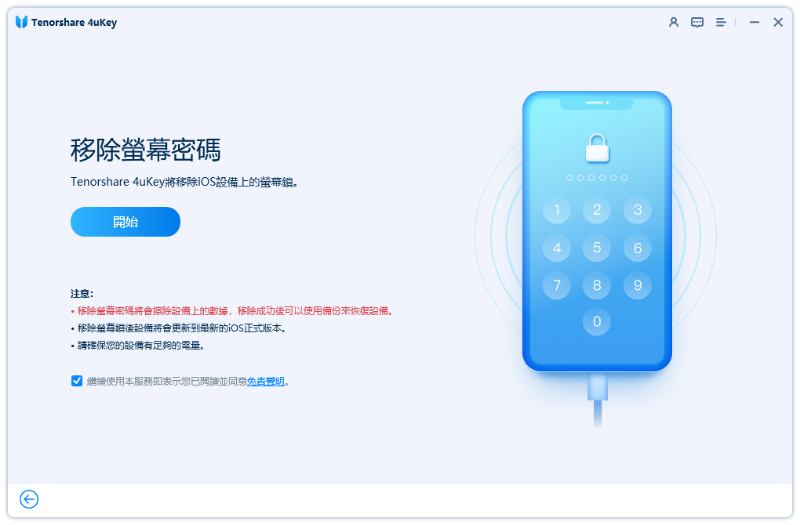

B.安卓平板忘記密碼 4ukey for Android 解決方案:
Tenorshare 4uKey for Android適用於安卓平板忘記密碼、手機忘記密碼的安卓用戶,它可以一鍵解鎖數位密碼, 圖案鎖,指紋鎖,包括手機、平板 pin 碼忘記都可以解決,另外還能一鍵解 Google (frp)鎖,支援絕大部分的Android 手機(三星、OPPO、索尼、小米、華為、ASUS等)及最新版本Android 14。
安卓平板忘記平板密碼怎麼辦?無需任何帳號及密碼,4ukey for Android 解鎖平板操作如下:
- 步驟1:下載並安裝 Tenorshare 4uKey for Android
- 步驟2:用USB連接線將安卓平板連接到電腦,選擇您的三星手機裝置型號以及移除方案,然後點擊【立即移除】按鈕移除螢幕鎖。
- 步驟3:按照軟體指示操作後進行刪除螢幕鎖。
- 步驟4:完成後,安卓平板螢幕鎖已經被成功刪除,破解平板密碼鎖住就是這麼簡單!
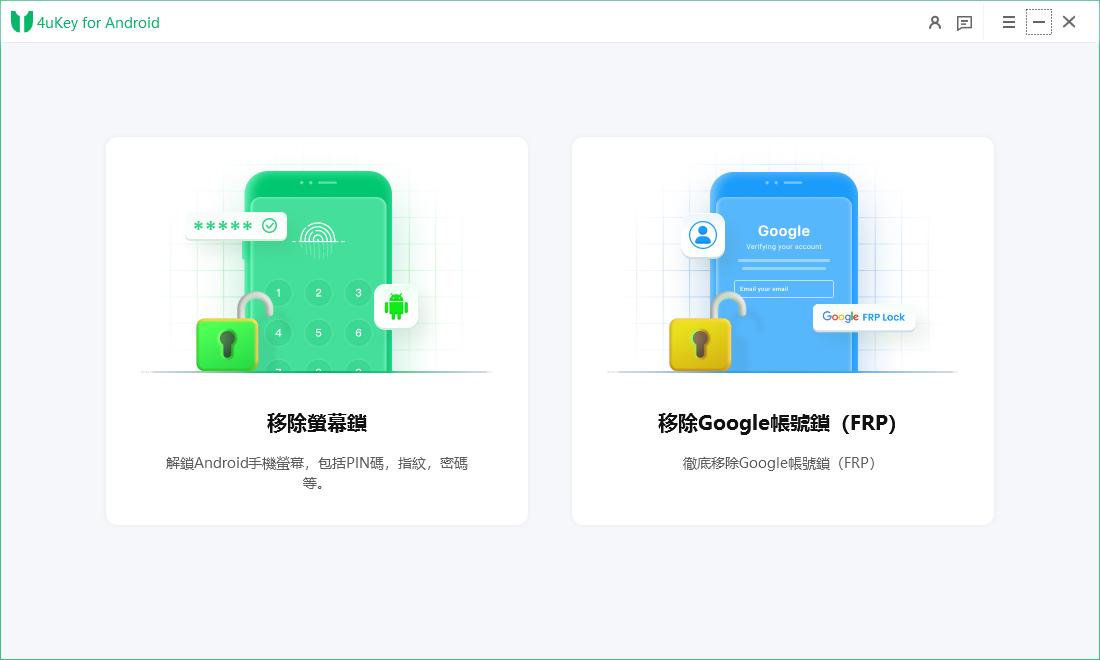
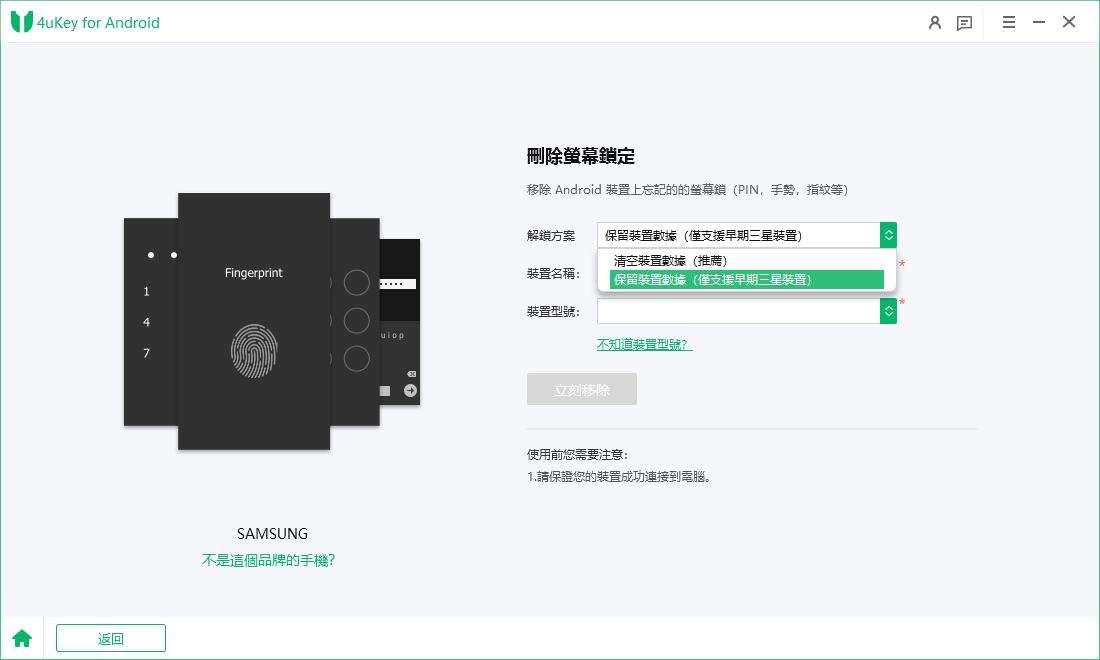
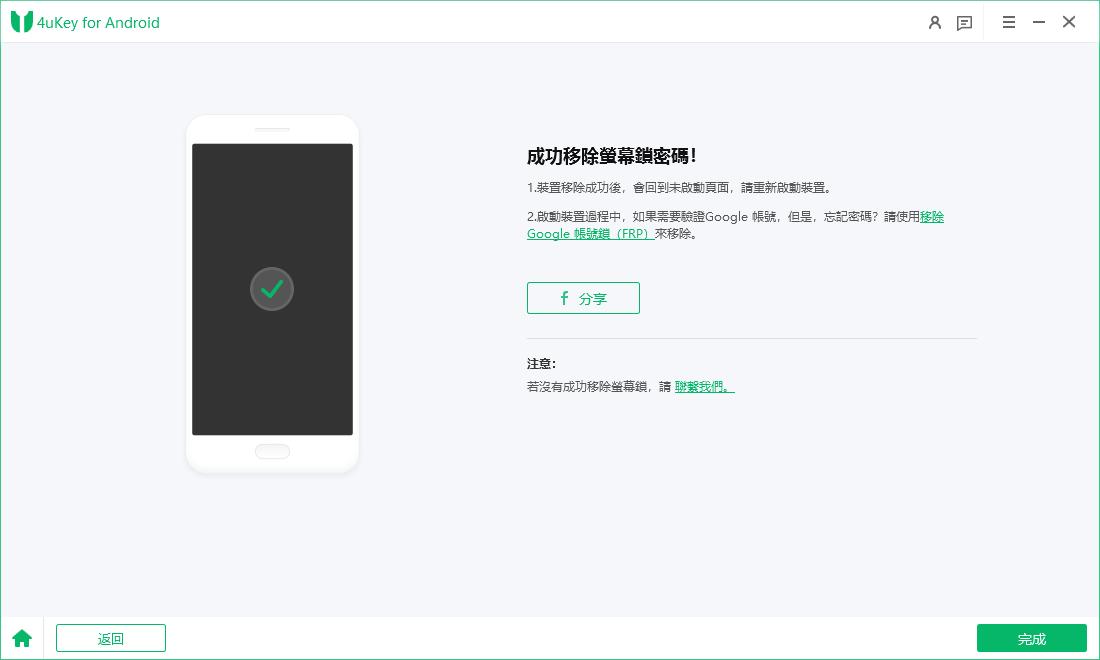
方法2:使用忘記密碼功能将平板解鎖(需 Google/Apple ID 驗證密碼)
A.iOS 平板忘記密碼解決方案(僅用於 iOS 15.2及以上):
iOS 15.2 後的平板可使用iPhone 自帶的移除密碼功能,但使用這個方法的前提是,平板已更新至iOS 15.2 或以上版本,且在iPad 裝置曾經登入並記得 Apple ID密碼,穩定的網路連線也是非常重要的必備條件。
操作如下:
- 步驟1:當平板螢幕出現「iPad 無法使用」提示時,點擊右下角「忘記密碼?」或者「清除iPad」。
- 步驟2:點擊「開始 iPad 重設」以清除 iPad 上的所有內容和設定。
- 步驟3:輸入您的 Apple ID 密碼進行驗證解鎖平板,然後平板還會進行重置。
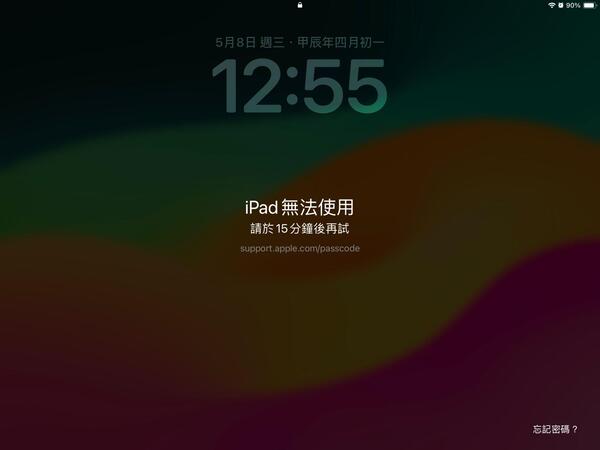
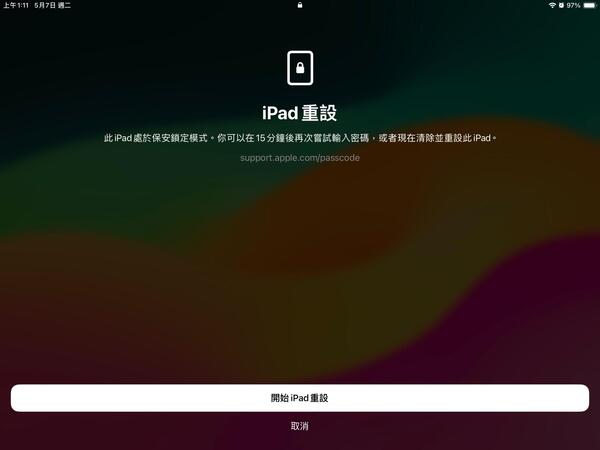
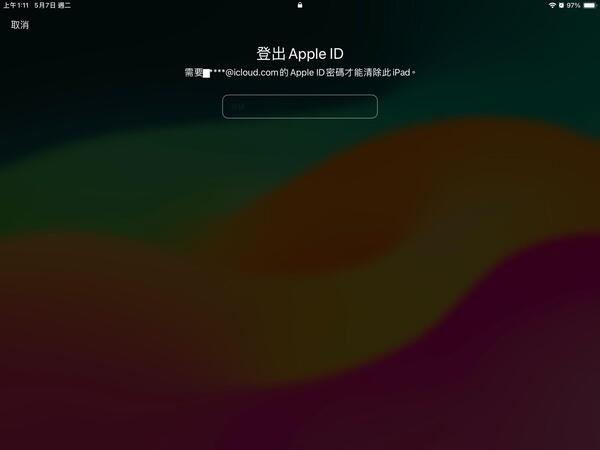
B.安卓平板忘記密碼解決方案:(僅用於 Android4.4及以下)
對於Android 平板用戶,如果忘記密碼,可以嘗試使用與該平板綁定的 Google 帳號解鎖。不過,這個方法僅適用於 Android4.4及更早版本。
- 步驟1:嘗試多次輸入錯誤密碼,平板將自動提示「忘記密碼?」,點擊選項。
- 步驟2:按照提示操作登入Google 帳號即可解鎖。
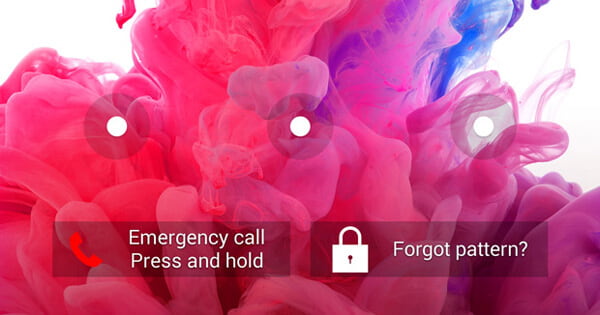
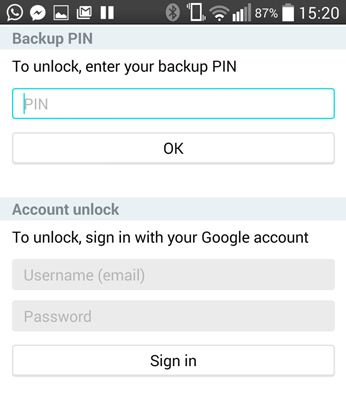
方法3:使用「尋找我的」功能(需 Google/Apple ID 驗證密碼)
![]()
![]()
![]()
忘記平板密碼怎麼辦?如果你有啟用尋找功能,同樣可以使用這個功能來解決平板密碼鎖住的難題,iOS 平板主要透過 iCloud 進行遠端解鎖,而安卓平板則是使用「尋找我的裝置」進行密碼清除。同時,這個方法操作會清除平板的所有數據和設定。
A.平板密碼忘記透過 iCloud 解鎖:
iOS 平板密碼忘記不用電腦也可以使用此方法,但需確定已開啟【尋找我的iPad】功能,此外,若是如果忘記了Apple ID 和密碼,則無法登入iCloud 進行解鎖,建議可以嘗試方法1 無需Apple ID 進行平板解鎖
- 使用另一手機或電腦裝置上瀏覽iCloud.com,並輸入你的Apple ID帳號和密碼以登入。
- 從工具表單中點選「尋找iPhone/iPad」。如果你曾經在你的裝置中開啟這個功能,那這裡將會顯示你的全部蘋果裝置。
- 點選你忘記平板密碼的裝置,然後點擊「清除iPad」即可
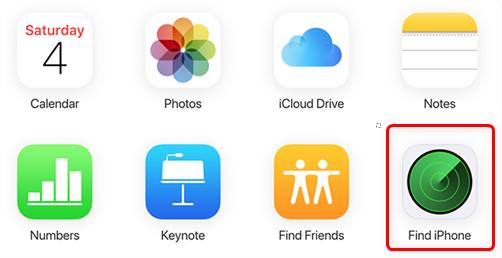
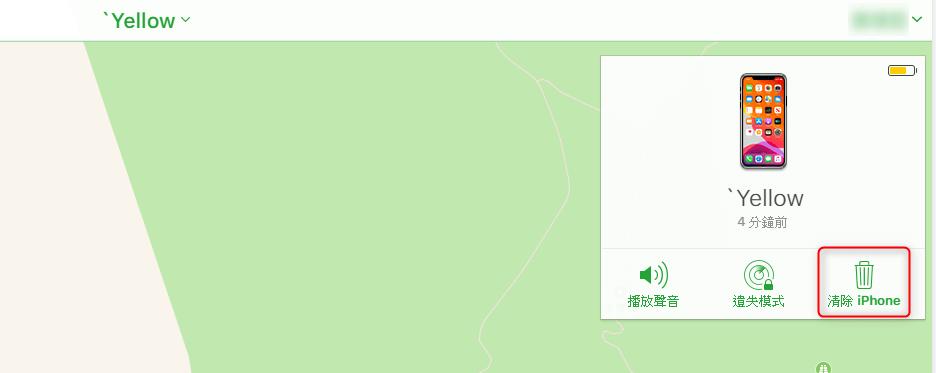
B.安卓平板密碼忘記透過尋找我的裝置解鎖:(Android 5.0及以上)
「尋找我的裝置」是 Google 為 Android手機、平板電腦和 wear OS手錶提供的一項安保服務,如果你記得Google帳號和密碼,可以用此來解鎖平板。此方法適用於Android 5.0 及以上版本。
- 步驟1:在瀏覽器上前往尋找我的裝置,然後登入Google帳戶。
- 步驟2:此時裝置會收到通知,裝置所在位置相關訊息會在地圖上顯示。
- 步驟3:點擊「啟用鎖定和清除功能」,選擇「確保裝置安全」。
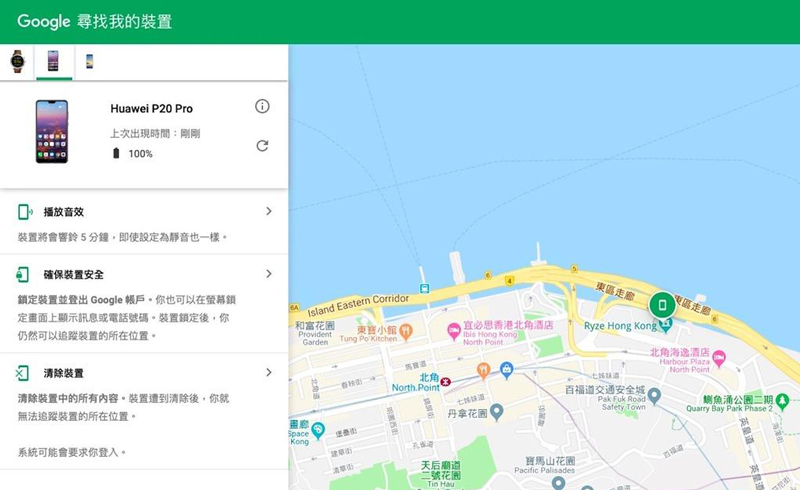
方法4:平板密碼鎖住進行硬體回復(複雜,成功率低)
![]()
![]()
![]()
硬體回復也稱為將平板進行強制恢復原廠設定,通過進入工程模式強制將忘記密碼的平板進行清除,此方法操作起來比較複雜,也容易導致系統性錯誤,如果你對這方面的技術知識比較熟悉,可以進行嘗試,如果是技術小白,建議嘗試其它更簡便安全的方法,如方法一就無需任何技術知識就可以簡單操作。
A.iOS 平板密碼忘記鎖住進行硬體回復解鎖:
硬體回復實現iPad 平板解鎖需要搭配iTunes/finder 進行操作,操作時可能會卡在恢復模式的風險,需謹慎操作一氣呵成。
- 在電腦上打開 Finder 和 iTunes,使用 USB 線將 iPad 連接到電腦。
- 將 iPad 置於恢復模式:不同平板裝置按鍵不一樣:
- 在 Finder 或 iTunes 中選擇您的 iPad,然後選擇「還原」,等待平板進行重置。
沒有 Home 按鈕的 iPad:按一下音量增加按鈕,再按一下音量減少按鈕,最後長按頂部按鈕直到恢復模式畫面出現。
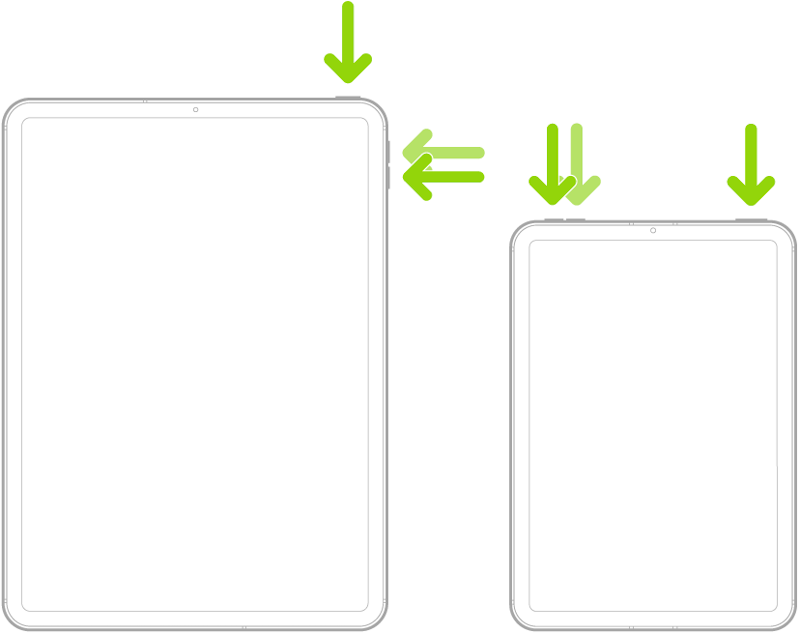
有 Home 按鈕的 iPad:同時長按 Home 按鈕和頂部按鈕,直到恢復模式畫面出現。
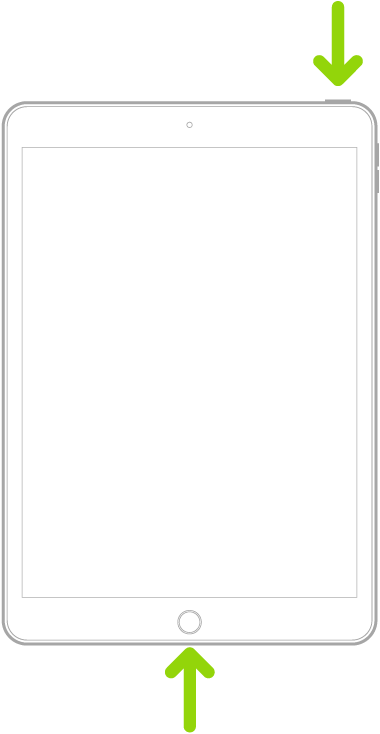
B.安卓平板密碼忘記透過硬體回復解鎖:
硬體回復可以用於Android和iPad平板,比如三星平板重置。操作過程中,需注意將平板關機後進入恢復模式,選擇「清除數據/恢復出廠設置」。注意,硬體回復會清除所有手機資料,請謹慎操作或提前備份。
操作如下:(步驟因平板電腦型號而異。)
- 步驟1:按住電源按鈕關閉忘記密碼鎖定的平板電腦。
- 步驟2:平板電腦關閉時,同時按住電源按鈕和音量調高按鈕,持續按住兩個按鈕,直到看到恢復模式畫面。
- 步驟3:進入恢復模式後,使用音量按鈕瀏覽選單,然後使用電源按鈕選擇「清除資料/恢復原廠設定」。
- 步驟4:選擇「是」進行確認,返回恢復選單後,選擇「立即重新啟動系統」,然後等待安卓平板重新啟動。

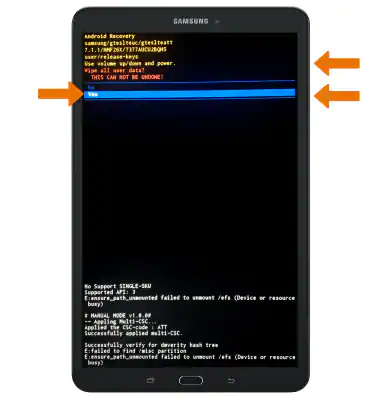

二、Android平板與iPad解鎖難度對比
雖然Android平板和iPad都是流行的平板選擇,但在解鎖難度上,它們之間存在一定的區別。以下是一些關鍵差異:
1.解鎖方法
Android平板和iPad在解鎖方法上有著顯著的區別。對於Android平板,你可以使用Google解鎖,但這需要平板已綁定Google帳號。此外,你還可以選擇進行硬體回復來解鎖。iPad解鎖,使用硬體回復或者專門針對iOS設備的Tenorshare 4uKey工具會更合適。
2.數據安全
在解鎖過程中,Android平板和iPad在數據安全性上也存在差異。硬體回復適用於兩者,但會導致數據丟失。不過,使用Tenorshare 4uKey解鎖iPad時,你可以在不丟失數據的前提下快速解鎖。這對於關心數據安全的iPad用戶來說,是一個顯著的優勢。
3.操作難度
使用Google帳號解鎖Android平板操作相對簡單,只需要登入綁定的Google帳號即可。對於iPad,硬體回復操作相對複雜,可能需要用戶在電腦端使用iTunes進行恢復。不過,使用Tenorshare 4uKey工具可以大幅簡化iPad解鎖過程,非常方便。
4.系統更新
Android平板和iPad在系統更新方面也有所區別。Android設備廠商眾多,系統更新的速度和內容可能因品牌和型號而異,這可能影響到解鎖過程中的兼容性。而對於iPad,由於蘋果對iOS系統有統一的控制,使得兼容性問題相對較小。使用Tenorshare 4uKey解鎖工具,可以確保兼容最新版本的iOS。
綜上所述,Android平板和iPad在解鎖難度上差不多。
三、常見的平板忘記密碼FAQ
1.忘記平板密碼後,數據還能找回嗎?
如果平板未備份,使用硬體回復將導致所有數據丟失。建議在解鎖前嘗試備份數據。
2.Tenorshare 4uKey解鎖後,原來的密碼是否還能使用?
解鎖後,原密碼將不再適用,你需要重新設定新的密碼。
3.使用Tenorshare 4uKey解鎖平板,是否會影響平板的保修?
使用Tenorshare 4uKey解鎖不會影響平板的保修,因為它不涉及硬體更改,只是解除軟體上的鎖定。
總結
以上就是本文關於“平板忘記密碼怎麼辦?”的解答,我們為你詳細介紹了多種解鎖方案,希望對你有所幫助。
平板忘記密碼時,可以選擇使用Google帳號解鎖、進行硬體回復或使用Tenorshare 4uKey解鎖工具。根據不同平板類型和需求,選擇合適的解鎖方案。如果是iPad被鎖住,使用Tenorshare 4uKey可以快速解鎖並保護數據,兼容最新iOS版本,可靠性和便利性極高。
同時,為了保護數據安全,定期備份數據是非常重要的。選擇一個好記又安全的密碼,避免在未來遇到類似的麻煩。







